
Mark Lucas
0
4411
1288
WhatsApp je více než miliardou uživatelů po celém světě preferovaným způsobem komunikace. Používá se pro všechno od komunikace s blízkými až po podnikání. A pokud jste neustále na WhatsApp, možná budete chtít použít větší obrazovku.
Zde přichází WhatsApp Desktop. WhatsApp Desktop je podobný WhatsApp Webu, ale funguje nativně jako aplikace na vašem PC nebo Mac. Je spolehlivější, rychlejší a mnohem lepší než použití WhatsApp v prohlížeči.
Pokud tedy používáte WhatsApp Desktop, zde je několik tipů, které vám pomohou.
1. Přizpůsobte oznámení
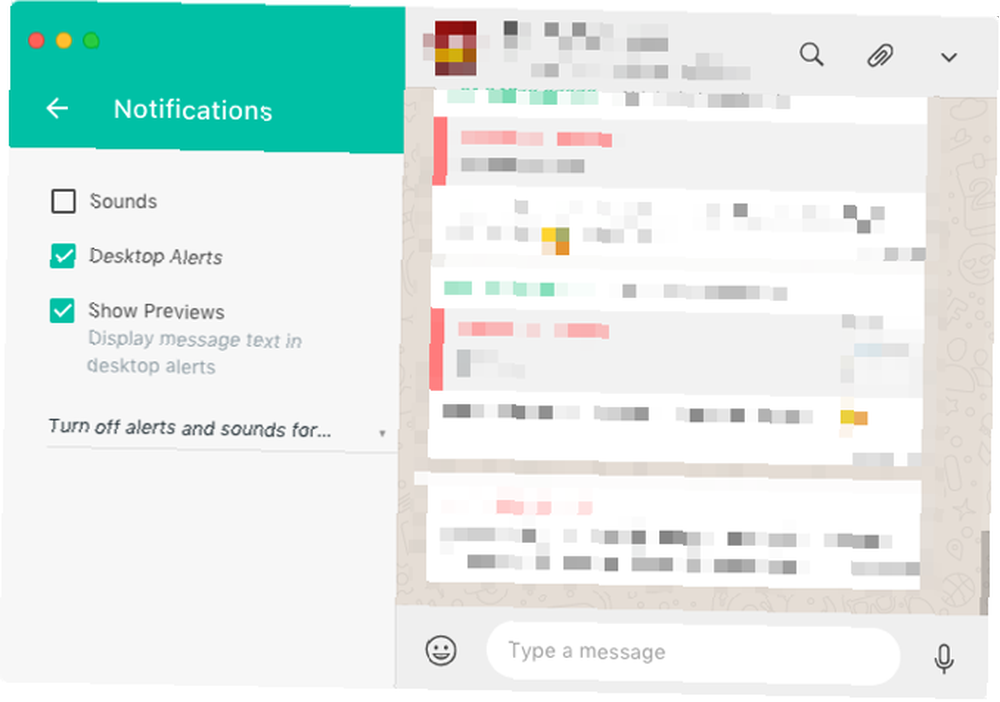
Ve výchozím nastavení vám aplikace WhatsApp při každém obdržení zprávy opraví zvuková a vizuální oznámení. Ale naštěstí existuje způsob, jak přizpůsobit oznámení.
Klikněte na rozbalovací tlačítko vedle ikony profilu a vyberte možnost Nastavení. Zde zvolte Oznámení.
První věc, kterou byste měli udělat, je vypnout Zvuky volba. Pokud nechcete, aby byl obsah zprávy na vašem počítači Mac viditelný (zvláště užitečné, pokud jste ve sdíleném pracovním prostoru), zrušte zaškrtnutí políčka Zobrazit náhledy volba. Chcete-li upozornění zcela deaktivovat, zrušte zaškrtnutí políčka Upozornění na ploše volba.
Můžete také ztlumit plochu WhatsApp na hodinu nebo den pomocí rozbalovací nabídky v dolní části stránky.
2. Použijte příkazy Emoji
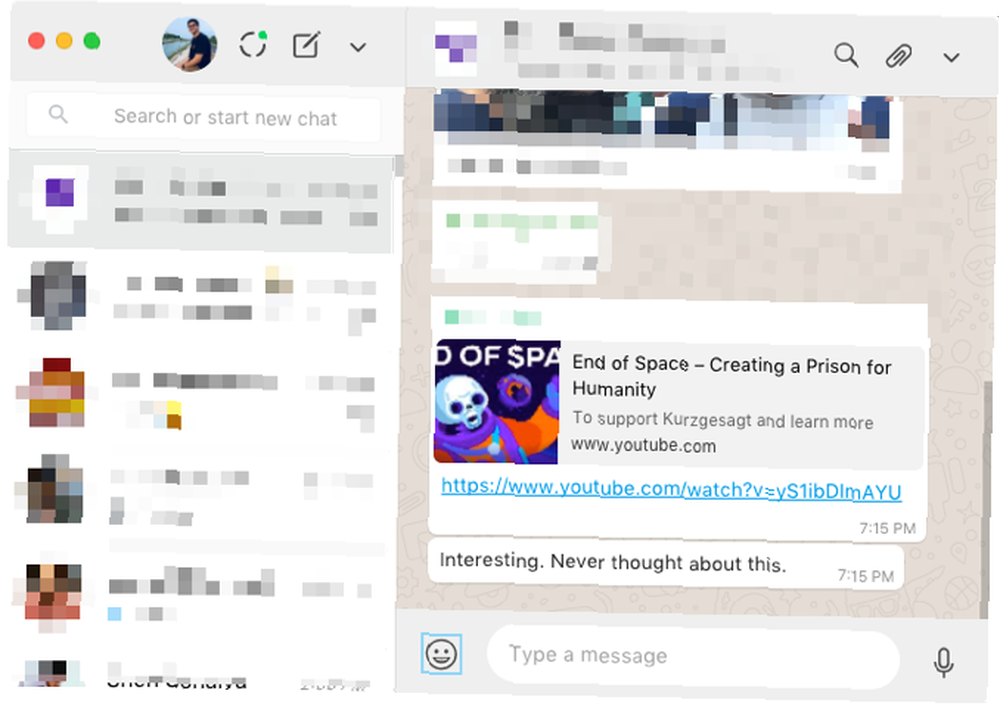
Pokud jste sériový uživatel emodži, musí být WhatsApp Desktop nutná. Když vyberete chat, stiskněte Shift + Tab klávesová zkratka pro zvýraznění výběru emodži a stiskem klávesy Enter jej otevřete (zde najdete také GIF a nálepky).
Ale to ani nemusíte dělat. WhatsApp Desktop podporuje automatické doplňování emoji typu Slack.
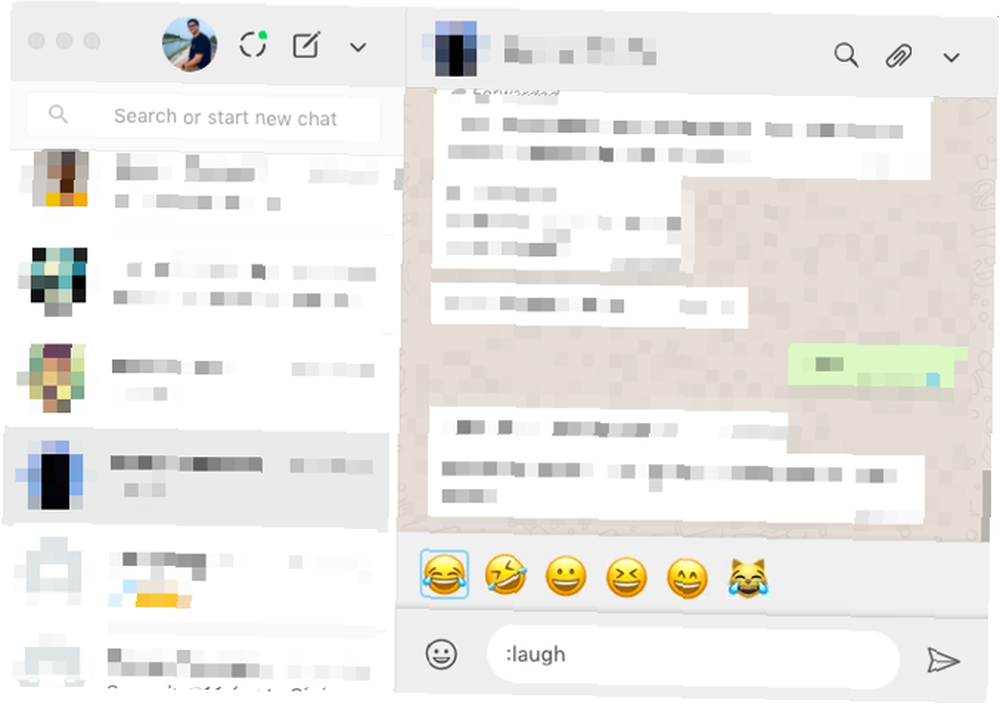
Řekněme, že chcete vstoupit do smíchu emodži. Začnete dvojtečkou (:) následovanou názvem emoji. V době, kdy jste napsali “:smát se” uvidíte všech pět emodži souvisejících se smíchem. Pomocí kláves se šipkami se pohybujte mezi možnostmi a stiskněte Vstoupit přidat ji do zprávy.
3. Navigujte rychleji pomocí klávesy Tab
WhatsApp Desktop je navržen s ohledem na klávesnici ninja. A to vše závisí na klíči Tab.
Po spuštění aplikace první stisknutí klávesy Tab zvýrazní oblast Hledat. Následující zvýrazní aktuální chat v seznamu. Jeden za tím zvýrazňuje výběr emodži a druhý za ním, okno se zprávou. Poslední stisknutí Tab je nadbytečné, jako stisknutí Vstoupit klávesa v zobrazení seznamu přímo zvýrazní okno se zprávou.
Jedná se o první dva Tab lisy, které jsou nejužitečnější. Kdykoli chcete přeskočit na novou konverzaci, stačí stisknout tlačítko Tab tlačítko, začněte psát jméno, vyberte jej ze seznamu stisknutím Vstoupit, a začněte psát zprávu.
Kdykoli procházíte sekcí nebo prvkem nejvyšší úrovně, můžete použít klávesu Tab. Například po výběru emoji pickeru můžete pomocí klávesy Tab rychle přejít do sekce GIF nebo Stickers.
4. Převeďte emotikony na Emojis
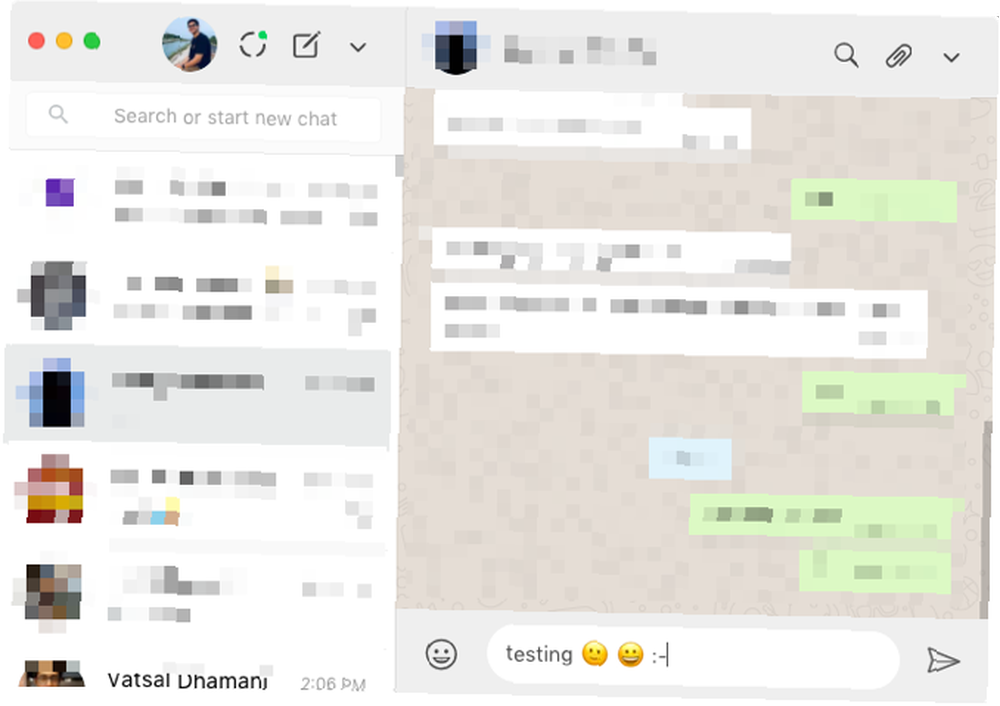
WhatsApp Desktop podporuje emotikony staré školy a automaticky je převádí na emodži. Takže pokud jste uvízli ve zlatých dnech chatu AOL, můžete stále vést konverzaci v emodži na WhatsApp.
Stačí zadat emotikon, jako byste normálně. Všechny oblíbené možnosti jako :-), :-(, :-p. <3, and so on are supported. When you press the Vstoupit klíč, zobrazí se v chatu jako emodži.
5. Použijte formátování textu
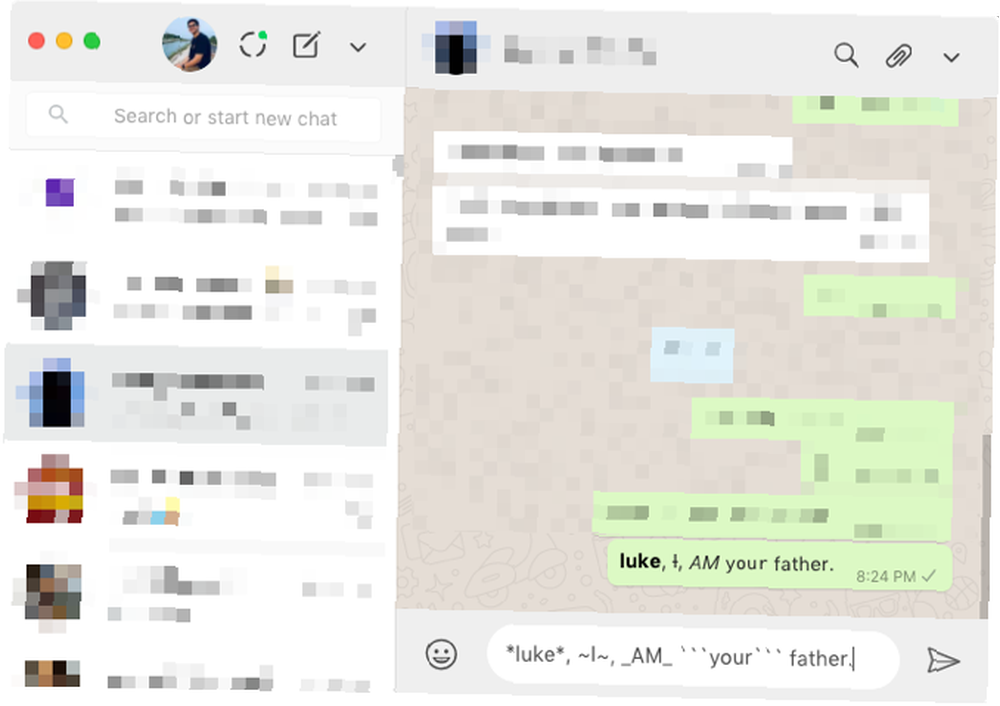
V roce 2017 přidal WhatsApp podporu formátování textu. To znamená, že nyní můžete použít modifikátory stylu Markdown k převodu textu na tučné písmo, kurzívu, přeškrtnutí a podtržení. Ano, konečně skutečný důvod, proč se učit Markdown Learning Markdown: Write For The Web, Faster Learning Markdown: Write For The Web, Faster Markdown je nejlepší způsob, jak psát prostým textem, ale přesto vytvářet složité dokumenty. Na rozdíl od HTML nebo LaTex je například Markdown snadné se naučit. .
Zde můžete použít stejné modifikátory. Ve skutečnosti je to mnohem snazší dělat na WhatsApp Desktop, protože modifikátory jako hvězdičky a vlnovka jsou snáze dosažitelné na klávesnici plné velikosti.
Chcete-li text zvýraznit tučným písmem, zalomte jej hvězdičkami. Pro kurzívu použijte podtržítka. Chcete-li zprávu přeškrtnout, použijte klávesy vlnovky na obou koncích. Chcete-li změnit písmo tak, aby to vypadalo jako písmo monospace, přidejte tři konce na obou koncích.
6. Klávesové zkratky pro WhatsApp Desktop
WhatsApp Desktop je navržen pro většinu použití s klávesnicí. A s klávesovými zkratkami můžete dělat spoustu věcí. Není třeba se rozhlížet v nabídkách.
- Control / Command + N: Zahájení nového chatu.
- Control / Command + Shift + N: Vytvoření nové skupiny.
- Control / Command + Shift + [/]: Přesun mezi chaty.
- Control / Command + E: Archivujte chat.
- Control / Command + Shift + M: Ztlumit chat.
- Control / Command + Shift + U: Změna stavu čtení chatu.
- Control / Command + Backspace / Delete: Smazat chat.
- Control / Command + P: Otevřete svůj profil.
Používáte-li počítač Mac, použijte místo klávesy Control příkazový klíč.
7. Vyzkoušejte ChatMate pro WhatsApp (Mac)
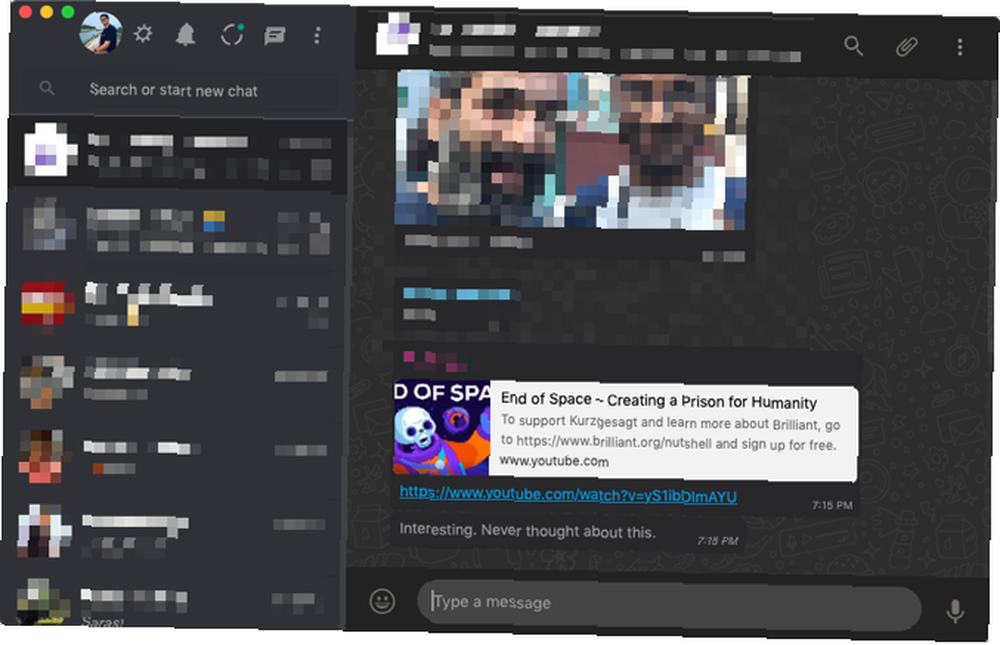
Pokud používáte Mac, měli byste vyzkoušet ChatMate pro WhatsApp. Je to aplikace třetích stran, která přináší lepší zážitek WhatsApp přizpůsobený pro Mac.
Například má tmavý režim, který se hodí s novým temným motivem v makru Mojave (jedna z mnoha nových funkcí v makru Mojave 10 nejlepších nových funkcí makra Mojave 10 nejlepších nových funkcí makra Mojave Co je nového v makru Mojave „Naše recenze Mojave pokrývá vše, co potřebujete vědět v nejnovější verzi makra.). Navíc má režim Nerušit, podporu dotykové lišty a můžete také zamknout ChatMate.
Stažení: ChatMate pro WhatsApp (2,99 $)
Všechno ostatní funguje podle očekávání
Zbytek zážitku WhatsApp funguje na ploše téměř stejně jako na mobilu. Stále můžete používat seznamy vysílání, odesílat hlasové poznámky, zobrazovat stav WhatsApp ze svých kontaktů a další. Je skutečně snazší připojit fotografie a dokumenty, protože můžete jednoduše přetáhnout libovolná média přímo do konverzace WhatsApp.
Nemůžete však uskutečňovat hlasové ani videohovory ani nahrávat do svého WhatsApp Status z WhatsApp Desktop.
Stažení: WhatsApp Desktop (zdarma)
Jak vytěžit maximum z WhatsApp
Pokud používáte WhatsApp Desktop, můžete pomocí výše uvedených funkcí v počítači Mac nebo PC zvýšit produktivitu WhatsApp. A desktopová aplikace by dokonce mohla usnadnit nalezení a používání nových funkcí WhatsApp.
WhatsApp neustále přidává nové funkce a abychom vám je mohli všechny najít, zveřejnili jsme seznam nových funkcí WhatsApp, které byste mohli vynechat. Nejlepší nové funkce WhatsApp, které byste mohli vynechat Nejlepší nové funkce WhatsApp, které byste mohli vynechat přidávání nových funkcí. Identifikujeme a sledujeme nejlepší nové funkce přidané do WhatsApp v průběhu let. .











